プライベートサブネットのECS(Fargate)コンテナのログをCloudWatch Logsに配信する
ECSタスク内で実行されているコンテナのログを収集する方法の1つに、CloudWatch Logsを使用する方法があります。
今回はCloudWatch Logsにログを配信する方法を確認します。
構築する環境
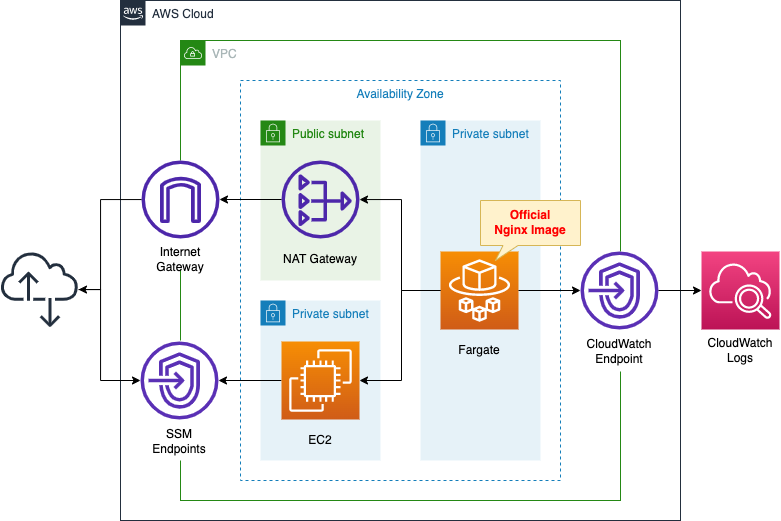
プライベートサブネットに、FargateタイプのECSを作成します。
CloudWatch Logsにログを配信するために、コンテナ用サブネットに、Logs用VPCエンドポイントを作成します。
DockerHubからNginxの公式イメージを取得するために、パブリックサブネットにNATゲートウェイを配置します。
EC2インスタンスを作成します。
コンテナにアクセスするためのクライアントして使用します。
CloudFormationテンプレートファイル
上記の構成をCloudFormationで構築します。
以下のURLにCloudFormationテンプレートを配置しています。
https://github.com/awstut-an-r/awstut-fa/tree/main/065
テンプレートファイルのポイント解説
本ページはCloudWatch Logsにログを配信する方法を中心に取り上げます。
ECS(Fargate)に関する基本的な事項は、以下のページをご確認ください。
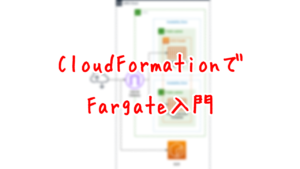
プライベートサブネットにFargateを配置する方法については、以下のページをご確認ください。
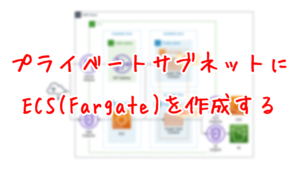
CloudWatch Logs用VPCエンドポイント
Resources:
CloudWatchLogsEndpoint:
Type: AWS::EC2::VPCEndpoint
Properties:
PrivateDnsEnabled: true
SecurityGroupIds:
- !Ref EndpointSecurityGroup2
ServiceName: !Sub "com.amazonaws.${AWS::Region}.logs"
SubnetIds:
- !Ref ContainerSubnet
VpcEndpointType: Interface
VpcId: !Ref VPC
Code language: YAML (yaml)プライベートサブネットに配置されたFargateのログをCloudWatch Logsに配信するためには、CloudWatch Logs用のVPCエンドポイントを作成します。
以下が本エンドポイントに適用するセキュリティグループです。
Resources:
EndpointSecurityGroup2:
Type: AWS::EC2::SecurityGroup
Properties:
GroupName: !Sub "${Prefix}-EndpointSecurityGroup2"
GroupDescription: Allow HTTPS from ContainerSecurityGroup.
VpcId: !Ref VPC
SecurityGroupIngress:
- IpProtocol: tcp
FromPort: !Ref HTTPSPort
ToPort: !Ref HTTPSPort
SourceSecurityGroupId: !Ref ContainerSecurityGroup
Code language: YAML (yaml)Fargateに適用したセキュリティグループを送信元として、443/tcpのインバウンド通信を許可する内容です。
CloudWatch Logsロググループ
Resources:
LogGroup:
Type: AWS::Logs::LogGroup
Properties:
LogGroupName: !Sub "${Prefix}-LogGroup"
Code language: YAML (yaml)シンプルにロググループを作成します。
Fargateコンテナのログを配信するために、特別な設定は不要です。
ECSタスクのログ設定
Resources:
TaskDefinition:
Type: AWS::ECS::TaskDefinition
Properties:
ContainerDefinitions:
- Name: !Sub "${Prefix}-container"
Image: nginx:latest
LogConfiguration:
LogDriver: awslogs
Options:
awslogs-group: !Ref LogGroup
awslogs-region: !Ref AWS::Region
awslogs-stream-prefix: !Sub "${Prefix}-container"
Cpu: !Ref TaskCpu
ExecutionRoleArn: !Ref FargateTaskExecutionRole
Memory: !Ref TaskMemory
NetworkMode: awsvpc
RequiresCompatibilities:
- FARGATE
TaskRoleArn: !Ref TaskRole
Code language: YAML (yaml)ポイントはLogsConfigurationプロパティです。
LogDriverプロパティでログドライバーを指定します。
ログをCloudWatch Logsに配信するためには、「awslogs」を指定します。
Optionsプロパティで配信先のCloudWatch Logsに関するパラメータを設定します。
少なくとも3つのパラメータを設定します。
1つ目はawslogs-groupで、配信先のロググループを指定します。
2つ目はawslogs-regionで、配信先のロググループが作成されているリージョンを指定します。
3つ目はawslogs-stream-prefixで、ロググループ内に作成するストリーム名のプレフィックスを指定します。
環境構築
CloudFormationを使用して、本環境を構築し、実際の挙動を確認します。
CloudFormationスタックを作成し、スタック内のリソースを確認する
CloudFormationスタックを作成します。
スタックの作成および各スタックの確認方法については、以下のページをご確認ください。

各スタックのリソースを確認した結果、今回作成された主要リソースの情報は以下の通りです。
- ECSクラスター:fa-065-cluster
- ECSサービス:fa-065-service
- CloudWatch Logsロググループ:fa-065-LogGroup
- EC2インスタンス:i-0be518a618c126bbf
作成されたリソースをAWS Management Consoleから確認します。
まずECSクラスターを確認します。
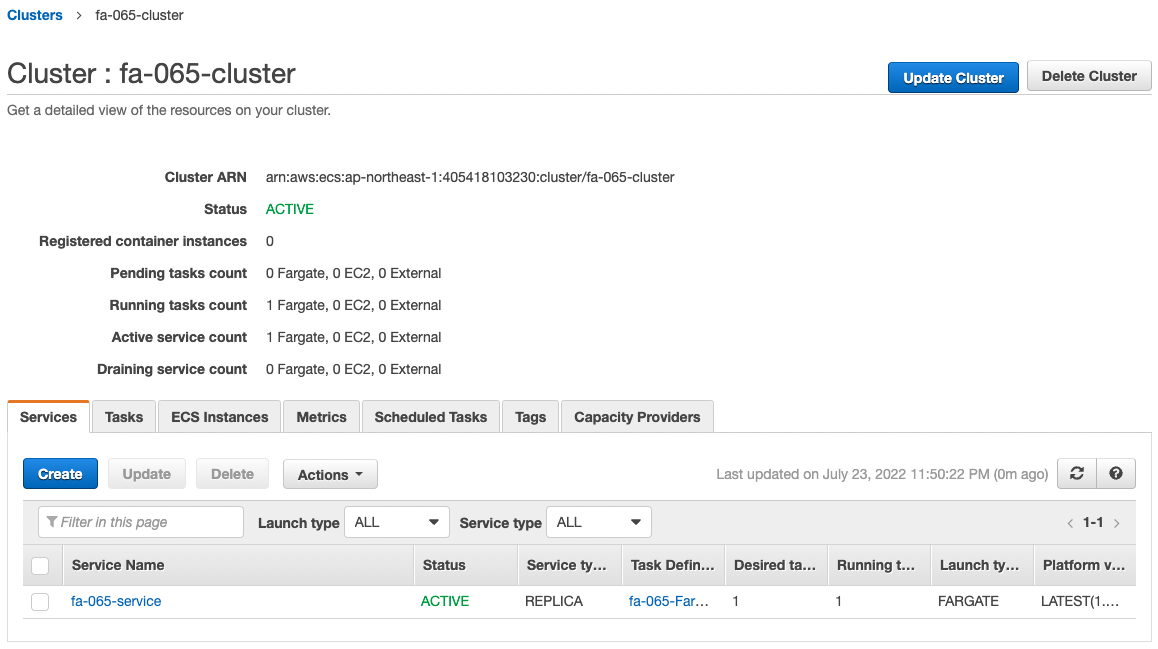
正常にクラスターが作成され、ECSサービスが動作していることがわかります。
サービス内に作成されたタスクの詳細を確認します。
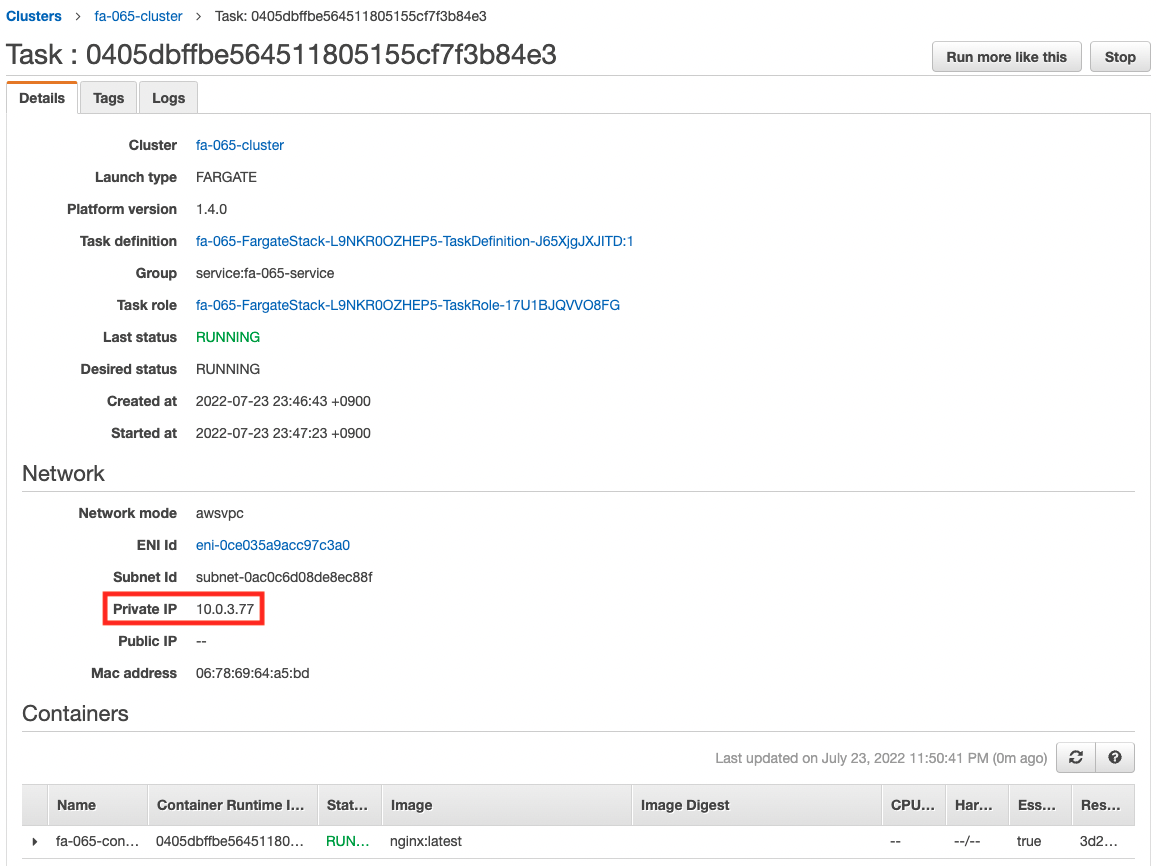
タスク内にコンテナが作成され、正常に動作していることがわかります。
またタスクにプライベートアドレスが付与されていることが確認できます。
今回付与されたアドレスは「10.0.3.77」でした。
動作確認
準備が整いましたので、EC2インスタンスにアクセスします。
% aws ssm start-session --target i-0be518a618c126bbf
Starting session with SessionId: root-0ba9574fb6aac6aaf
sh-4.2$
Code language: Bash (bash)SSM Session Managerの詳細につきましては、以下のページをご確認ください。

curlコマンドを使って、タスク内のコンテナにアクセスします。
sh-4.2$ curl http://10.0.3.77
<!DOCTYPE html>
<html>
<head>
<title>Welcome to nginx!</title>
<style>
html { color-scheme: light dark; }
body { width: 35em; margin: 0 auto;
font-family: Tahoma, Verdana, Arial, sans-serif; }
</style>
</head>
<body>
<h1>Welcome to nginx!</h1>
<p>If you see this page, the nginx web server is successfully installed and
working. Further configuration is required.</p>
<p>For online documentation and support please refer to
<a href="http://nginx.org/">nginx.org</a>.<br/>
Commercial support is available at
<a href="http://nginx.com/">nginx.com</a>.</p>
<p><em>Thank you for using nginx.</em></p>
</body>
</html>
Code language: Bash (bash)正常にアクセスすることができました。
続いてCloudWatch Logsを確認します。
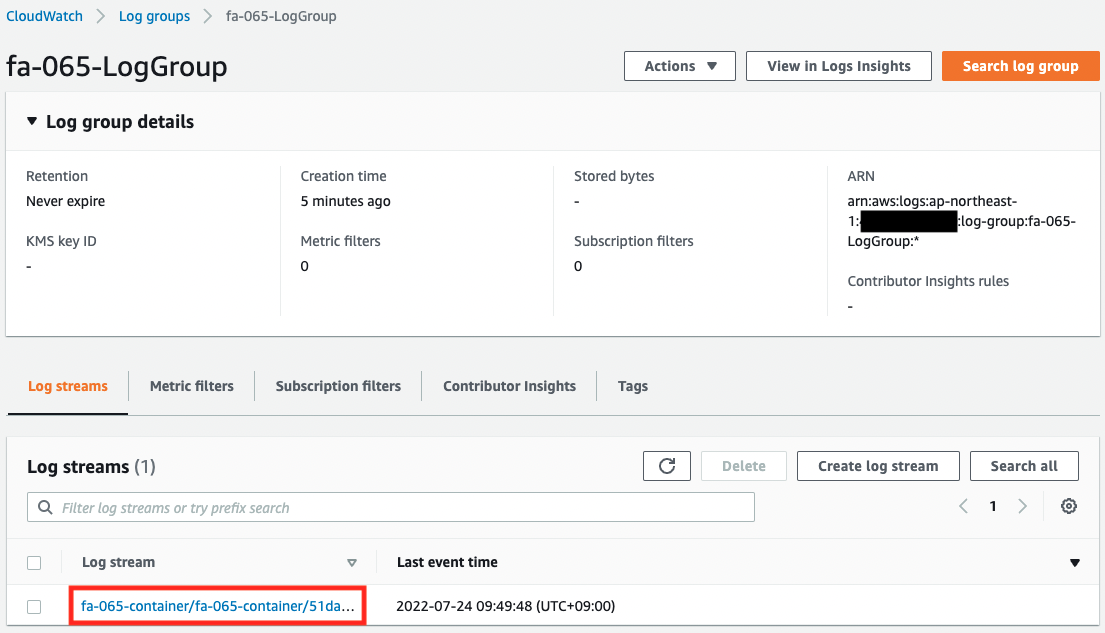
正常にロググループが作成され、内部にログストリームが作成されていることがわかります。
ログストリームを確認します。
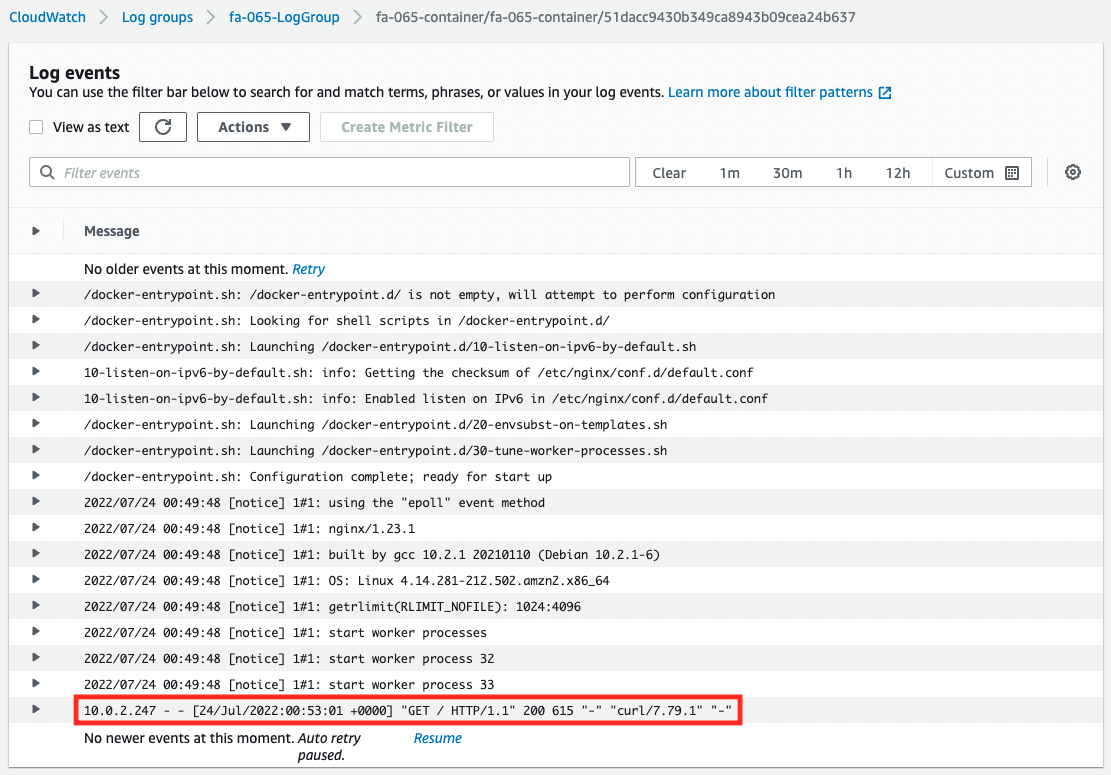
先ほどEC2インスタンスからアクセスした際のログが書き込まれていることがわかります。
以上のことから、CloudWatch Logs用VPCエンドポイントを使用することによって、プライベートサブネットのFargateコンテナのログを、CloudWatch Logsに配信できることがわかりました。
まとめ
プライベートサブネットのFargateコンテナのログを、CloudWatch Logsに配信する方法を確認しました。